Créer un préfixe d’adresse IPv4 personnalisé dans le portail Azure
Un préfixe d’adresse IPv4 personnalisé vous permet d’apporter vos propres plages d’adresses IPv4 à Microsoft, et de l’associer à votre abonnement Azure. Vous conservez la propriété de la plage, Microsoft étant autorisé à la publier sur Internet le cas échéant. Un préfixe d’adresse IP personnalisé fonctionne comme une ressource régionale représentant un bloc contigu d’adresses IP appartenant à un client.
Les étapes décrites dans cet article détaillent le processus pour :
Préparer une plage à approvisionner
Approvisionner la plage pour l’allocation d’adresse IP
Activer la plage que Microsoft doit publier
Prérequis
Compte Azure avec un abonnement actif. Créez un compte gratuitement.
Plage d’adresses IPv4 appartenant à un client à provisionner dans Azure.
- Un exemple de plage de client (1.2.3.0/24) est utilisé pour cet exemple. Cette plage ne sera pas validée par Azure. Remplacez l’exemple de plage par le vôtre.
Notes
Pour les problèmes rencontrés pendant le processus d’approvisionnement, consultez Résolution des problèmes de préfixe d’adresse IP personnalisé.
Étapes de pré-approvisionnement
Pour utiliser la fonctionnalité Azure BYOIP, vous devez effectuer les étapes suivantes avant l’approvisionnement de votre plage d’adresses IPv4.
Configuration requise et préparation du préfixe
La plage d’adresses doit être détenue par vous et inscrite sous votre nom auprès de l’un des cinq principaux registres Internet régionaux :
- American Registry for Internet Numbers (ARIN)
- Réseaux IP Européens Network Coordination Centre (RIPE NCC)
- Registres Internet régionaux du Centre d’information du réseau Asie-Pacifique (APNIC)
- Centre d’information sur les réseaux des Caraïbes et d’Amérique latine (LACNIC)
- Centre d'information sur les réseaux africains (AFRINIC)
La plage d’adresses ne doit pas être inférieure à un /24 afin d’être acceptée par les fournisseurs de services Internet.
Un document d’autorisation d’origine d’itinéraire (ROA) autorisant Microsoft à publier la plage d’adresses doit être rempli par le client sur le site web du registre Internet de routage (RIR) approprié ou via leur API. Le RIR nécessite que le ROA soit signé numériquement avec l’infrastructure de clé publique des ressources (RPKI) de votre RIR.
Pour cette ROA :
L’AS d’origine doit être défini sur 8075 pour le cloud public. (Si la plage est destinée à être intégrée au cloud US Gov, l’AS d’origine doit être défini sur 8070.)
La date de fin de validité (date d’expiration) doit tenir compte de l’heure à laquelle vous souhaitez que Microsoft publie le préfixe. Certains registres Internet de routage ne présentent pas de date de fin de validité en tant qu’option, ou la choisissent pour vous.
La longueur du préfixe doit correspondre exactement aux préfixes que Microsoft peut publier. Par exemple, si vous envisagez de soumettre les plages 1.2.3.0/24 et 2.3.4.0/23 à Microsoft, elles doivent toutes deux être nommées.
Une fois le ROA terminé et soumis, attendez au moins 24 heures pour qu’il soit disponible pour Microsoft, où il sera vérifié pour déterminer son authenticité et son exactitude dans le cadre du processus d’approvisionnement.
Notes
Il est également recommandé de créer une autorisation ROA pour tout numéro ASN existant qui publie la plage afin d’éviter tout problème lors de la migration.
Important
Bien que Microsoft s’engage à ne pas arrêter pas la publication de la plage après la date spécifiée, il est fortement recommandé de créer indépendamment un ROA de suivi pour éviter que les opérateurs externes n’acceptent pas la publication, si la date d’expiration d’origine est dépassée.
Préparation de certificat
Pour autoriser Microsoft à associer un préfixe à un abonnement client, un certificat public doit être comparé à un message signé.
Les étapes suivantes sont requises pour préparer un exemple de plage client (1.2.3.0/24) en vue du provisionnement dans le cloud public.
Notes
Exécutez les commandes suivantes dans PowerShell avec OpenSSL installé.
Un certificat X509 auto-signé doit être créé, à ajouter à l’enregistrement Whois/RDAP pour le préfixe. Pour plus d’informations sur RDAP, consultez les sites ARIN, RIPE, APNIC, et AFRINIC.
Un exemple utilisant le kit de ressources OpenSSL est présenté ci-dessous. Les commandes suivantes génèrent une paire de clés RSA et créent un certificat X509 à l’aide de la paire de clés qui expirera dans six mois :
./openssl genrsa -out byoipprivate.key 2048 Set-Content -Path byoippublickey.cer (./openssl req -new -x509 -key byoipprivate.key -days 180) -NoNewlineUne fois le certificat créé, mettez à jour la section des commentaires publics de l’enregistrement Whois/RDAP pour le préfixe. Pour afficher à des fins de copie, y compris l’en-tête/pied de page BEGIN/END avec des tirets, utilisez la commande
cat byoippublickey.cer. Vous devriez pouvoir effectuer cette procédure via votre registre Internet de routage.Vous trouverez ci-dessous des instructions pour chaque registre :
ARIN : modifiez les commentaires de l’enregistrement de préfixe.
RIPE : modifiez les « remarques » de l’enregistrement inetnum.
APNIC : modifiez les « remarques » de l’enregistrement inetnum à l’aide de MyAPNIC.
AFRINIC : modifiez les « remarques » de l’enregistrement inetnum à l’aide de MyAFRINIC.
Pour les plages provenant de registres LACNIC, créez un ticket de support auprès de Microsoft.
Une fois les commentaires publics remplis, l’enregistrement Whois/RDAP doit ressembler à l’exemple ci-dessous. Assurez-vous qu’il n’y a pas d’espace ou de retour chariot. Incluez tous les tirets :
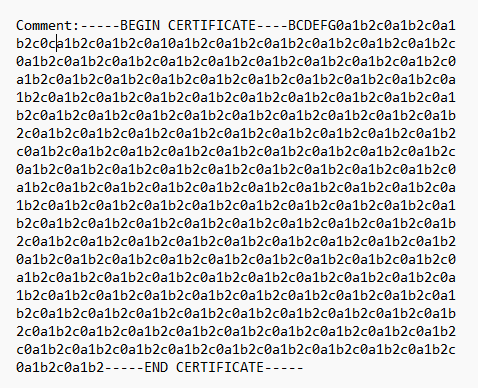
Pour créer le message transmis à Microsoft, créez une chaîne contenant des informations pertinentes sur votre préfixe et votre abonnement. Signez ce message avec la paire de clés générée aux étapes précédentes. Utilisez le format qui suit, en indiquant votre ID d’abonnement, le préfixe à approvisionner et la date d’expiration correspondant à la date de validité indiquée sur la ROA. Vérifiez que le format est dans cet ordre.
Utilisez la commande suivante pour créer un message signé transmis à Microsoft pour vérification.
Remarque
Si la date de fin de validité n’a pas été incluse dans la ROA d’origine, choisissez une date correspondant à l’heure à laquelle vous souhaitez qu’Azure publie le préfixe.
$byoipauth="xxxxxxxx-xxxx-xxxx-xxxx-xxxxxxxxxxxx|1.2.3.0/24|yyyymmdd" Set-Content -Path byoipauth.txt -Value $byoipauth -NoNewline ./openssl dgst -sha256 -sign byoipprivate.key -keyform PEM -out byoipauthsigned.txt byoipauth.txt $byoipauthsigned=(./openssl enc -base64 -in byoipauthsigned.txt) -join ''Pour afficher le contenu du message signé, entrez la variable créée à partir du message signé créé précédemment, puis sélectionnez Entrée à l’invite PowerShell :
$byoipauthsigned dIlwFQmbo9ar2GaiWRlSEtDSZoH00I9BAPb2ZzdAV2A/XwzrUdz/85rNkXybXw457//gHNNB977CQvqtFxqqtDaiZd9bngZKYfjd203pLYRZ4GFJnQFsMPFSeePa8jIFwGJk6JV4reFqq0bglJ3955dVz0v09aDVqjj5UJx2l3gmyJEeU7PXv4wF2Fnk64T13NESMeQk0V+IaEOt1zXgA+0dTdTLr+ab56pR0RZIvDD+UKJ7rVE7nMlergLQdpCx1FoCTm/quY3aiSxndEw7aQDW15+rSpy+yxV1iCFIrUa/4WHQqP4LtNs3FATvLKbT4dBcBLpDhiMR+j9MgiJymA==
Étapes d’approvisionnement
Les étapes suivantes présentent la procédure d’approvisionnement d’un exemple de plage clients (1.2.3.0/24) dans la région USA Ouest 2.
Notes
Les étapes de nettoyage ou de suppression ne sont pas affichées sur cette page, compte tenu de la nature de la ressource. Pour plus d’informations sur la suppression d’un préfixe d’adresse IP personnalisé approvisionné, consultez Gérer un préfixe d’adresse IP personnalisé.
Connexion à Azure
Connectez-vous au portail Azure.
Créer et approvisionner un préfixe d’adresse IP personnalisé
Dans la zone de recherche en haut du portail, entrez IP personnalisée.
Dans les résultats de recherche, sélectionnez Préfixes d’adresses IP personnalisés.
Sélectionnez + Créer.
Dans Créer un préfixe IP personnalisé, entrez ou sélectionnez les informations suivantes :
Paramètre Valeur Détails du projet Abonnement Sélectionnez votre abonnement Resource group Sélectionnez Créer nouveau.
Entrez myResourceGroup.
Sélectionnez OK.Détails de l’instance Nom Entrez myCustomIPPrefix. Région Sélectionnez USA Ouest 2. Version de l’adresse IP Sélectionnez IPv4. Préfixe IPv4 (CIDR) Entrez 1.2.3.0/24. Date d’expiration de ROA Entrez la date d’expiration de votre ROA au format aaaammjj. Message signé Collez la sortie de $byoipauthsigned à partir de la section sur le pré-approvisionnement. Zones de disponibilité Sélectionnez Redondant dans une zone. 
Sélectionnez l’onglet Vérifier + créer ou le bouton bleu Vérifier + créer situé en bas de la page.
Cliquez sur Créer.
La plage est envoyée (push) au pipeline de déploiement d’adresse IP Azure. Le processus de déploiement est asynchrone. Vous pouvez vérifier l’état en consultant le champ État de mise en service pour le préfixe d’adresse IP personnalisé.
Notes
Le temps estimé pour le processus d’approvisionnement est de 30 minutes.
Important
Une fois le préfixe d’adresse IP personnalisé dans l’état « Approvisionné », un préfixe d’adresse IP public enfant peut être créé. Ces préfixes d’adresse IP publics et toutes les adresses IP publiques peuvent être attachés aux ressources de mise en réseau. Par exemple, les interfaces réseau de machine virtuelle ou les serveurs frontaux d’équilibreur de charge. Les adresses IP ne seront pas publiées et ne seront donc pas accessibles. Pour plus d’informations sur la migration d’un préfixe actif, consultez Gérer un préfixe d’adresse IP personnalisé.
Créer un préfixe d’adresse IP public à partir d’un préfixe d’adresse IP personnalisé
Une fois que vous avez créé un préfixe, vous devez créer des adresses IP statiques à partir de celui-ci. Dans cette section, vous allez créer une adresse IP statique à partir du préfixe que vous avez créé précédemment.
Dans la zone de recherche en haut du portail, entrez IP personnalisée.
Dans les résultats de recherche, sélectionnez Préfixes d’adresses IP personnalisés.
Dans Préfixes d’adresses IP personnalisés, sélectionnez myCustomIPPrefix.
Dans Vue d’ensemble de myCustomIPPrefix, sélectionnez + Ajouter un préfixe d’adresse IP public.
Sous l’onglet De base de Créer un préfixe d’adresse IP public, entrez ou sélectionnez les informations suivantes.
Paramètre Valeur Détails du projet Abonnement Sélectionnez votre abonnement. Resource group Sélectionnez myResourceGroup. Détails de l’instance Nom Entrez myPublicIPPrefix. Région Sélectionnez USA Ouest 2. La région du préfixe d’adresse IP publique doit correspondre celle du préfixe d’adresse IP personnalisé. Version de l’adresse IP Sélectionnez IPv4. Propriété du préfixe Sélectionnez Préfixe personnalisé. Préfixe d’adresse IP personnalisé Sélectionnez myCustomIPPrefix. Taille de préfixe Sélectionnez une taille de préfixe. La taille peut être aussi importante que le préfixe d’adresse IP personnalisé. Sélectionnez Vérifier + créer, puis Créer dans la page suivante.
Répétez les étapes 1 à 5 pour revenir à la page Vue d’ensemble de myCustomIPPrefix. Vous voyez s’afficher MyPublicIPPrefix dans la section Préfixes d’adresses IP publiques associés. Vous pouvez maintenant allouer des adresses IP publiques SKU standard à partir de ce préfixe. Pour plus d’informations, consultez Créer une adresse IP publique statique à partir d’un préfixe.
Mettre en service le préfixe d’adresse IP personnalisé
Lorsque le préfixe d’adresse IP personnalisé est à l’état Approvisionné, mettez-le à jour pour commencer le processus de publication de la plage à partir d’Azure.
Dans la zone de recherche située en haut du portail, entrez Adresse IP personnalisée et sélectionnez Préfixes IP personnalisés.
Vérifiez et attendez si nécessaire que myCustomIPPrefix s’affiche avec l’état Provisionné.
Dans Préfixes d’adresses IP personnalisés, sélectionnez myCustomIPPrefix.
Dans Vue d’ensemble de myCustomIPPrefix, sélectionnez le menu déroulant Mise en service et choisissez Globalement.
L’opération est asynchrone. Vous pouvez vérifier l’état en consultant le champ État de mise en service pour le préfixe d’adresse IP personnalisé. Dans un premier temps, l’état du préfixe sera Mise en service en cours, puis Mis en service. Le lancement de publication n’est pas binaire, et la plage sera partiellement publiée tout en restant à l’état Mise en service.
Notes
La durée estimée d’accomplissement complet du processus de mise en service est de 3 à 4 heures.
Important
Lorsque le préfixe d’adresse IP personnalisé passe à l’état Mis en service, la plage est publiée avec Microsoft à partir de la région Azure locale et globalement vers l’Internet par le réseau étendu de Microsoft sous le numéro de système autonome (ASN) 8075. La publication de cette même plage sur Internet à partir d’un emplacement autre que Microsoft au même moment risque de créer une instabilité de routage BGP ou une perte de trafic. Par exemple, une génération locale d’un client. Pour éviter tout impact, planifiez toute migration d’une plage active pendant une période de maintenance. Pour éviter ces problèmes lors du déploiement initial, vous pouvez choisir l’option « Mise en service régionale uniquement » pour que votre préfixe IP personnalisé soit publié uniquement dans la région Azure où il est déployé. Pour plus d’informations, consultez Gérer un préfixe d’adresse IP personnalisé (BYOIP).
Étapes suivantes
Pour en savoir plus sur les scénarios et les avantages d’utilisation d’un préfixe IP personnalisé, consultez Préfixe d’adresse IP personnalisé (BYOIP).
Pour plus d’informations sur la gestion d’un préfixe d’adresse IP personnalisé, consultez Gérer un préfixe d’adresse IP personnalisé (BYOIP).
